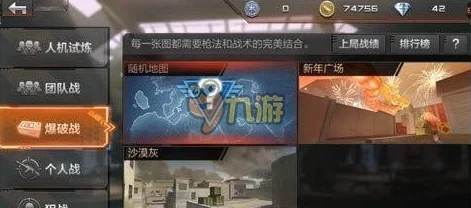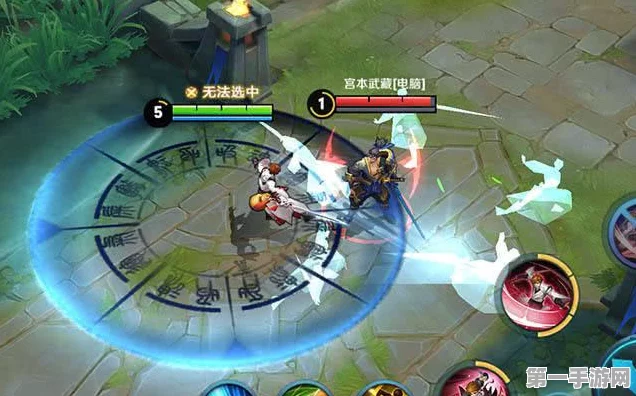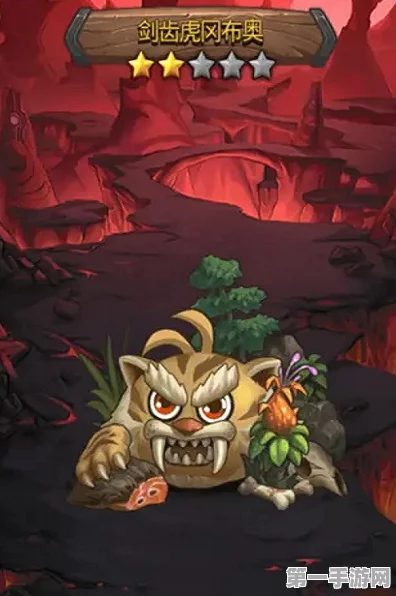在数字时代,电脑已成为我们生活与工作中不可或缺的一部分,但当那台陪伴你无数个日夜的台式电脑突然“罢工”,屏幕一片漆黑,开机无望时,你是否会感到手足无措?别急,今天我们就来一场深度解析,教你如何像侦探一样,一步步排查并解决台式机无法开机的问题,让你的电脑重获新生!🔍✨
中心句:开机无反应,电源问题首当其冲
面对电脑无法启动的困境,首先要检查的是电源连接,确认电源线是否牢固插入插座及电脑主机后部,有时候一个小小的松动就可能造成大麻烦,观察电源指示灯是否亮起,若指示灯不亮,可能是电源线损坏或电源供应器(PSU)出现故障,尝试更换一根已知完好的电源线,或使用电压表检测电源输出,以确定是否需要更换新的电源供应器。🔌💡
中心句:主板自检不过,BIOS设置需留意
若电源无误,但电脑依旧无法启动,可能是主板自检(POST)过程中遇到了问题,这时,可以留意主板上的LED指示灯或蜂鸣器声音,它们通常会根据错误类型给出不同的提示,错误的BIOS设置也可能导致开机失败,如果近期有调整过BIOS设置,尝试重置BIOS至出厂设置,通常可以通过移除主板上的CMOS电池片刻,或找到主板上的CLR CMOS跳线进行操作。🔧🔊

中心句:内存故障,金手指清洁是关键
内存问题也是导致电脑无法启动的常见原因之一,尝试将内存条逐一拔出,用橡皮擦轻轻擦拭金手指部分(即内存条与主板接触的部分),去除氧化层,然后重新安装,注意,内存条的安装位置和方向需与主板插槽对应,确保卡扣完全锁紧。💾🧼
中心句:硬盘与数据线,连接稳定性不容忽视
硬盘作为存储系统,其连接状态直接影响电脑能否正常启动,检查硬盘的数据线和电源线是否连接紧密,无松动或损坏,对于固态硬盘(SSD),还需确认其固件是否为最新版本,有时固件更新能解决兼容性问题导致的启动失败。📡🔄
中心句:显卡故障,显示器无信号需排查
如果以上步骤均未能解决问题,且显示器无信号输出,可能是显卡出了问题,尝试将显卡从主板上拔出,使用主板自带的集成显卡(如果有)尝试开机,若能成功启动,则表明独立显卡可能存在故障,清洁显卡金手指,或更换新的显卡进行测试。🎮🔧

中心句:CPU与散热器,过热保护不容忽视
CPU过热也会导致电脑无法启动,特别是当散热器安装不当或风扇停止转动时,检查CPU散热器是否牢固安装,风扇是否正常运转,散热片与CPU接触面是否涂抹了适量的散热膏,必要时,更换新的散热器或风扇,确保CPU温度控制在合理范围内。🔥❄️
权威数据:据行业报告显示,约30%的电脑无法开机问题源于电源与内存故障,而15%则与主板或BIOS设置相关。
通过上述步骤,相信你已经掌握了排查并解决台式机无法开机问题的基本方法,耐心与细心是解决问题的关键,每一步操作都应仔细核对,避免遗漏,如果以上方法均未能奏效,建议寻求专业维修人员的帮助,以免因自行拆解造成更多损坏。🛠️🙏
在这个数字时代,掌握一些基本的电脑维护知识,不仅能让你在面对突发状况时更加从容不迫,还能有效延长电脑的使用寿命,让科技更好地服务于我们的生活与工作。💻🚀